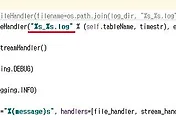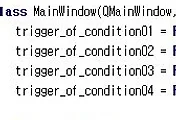안녕하세요?
이번 포스팅에서는 지난번에 데이터를 제대로 가지고 왔으니까, 이번에는 원하는 포인트까지만의 데이터-학습데이터로 지정된 데이터만을 가지고 오는 작업을 포스팅 해 보고자 합니다.
먼저 일단 지난번에 주석처리를 되었던 부분중에 하나를 주석처리 해제해 보도록 합니다. 일단 메모리 상에서 데이터 프레임객체로 데이터를 가지고 왔는데, 실제로 이 후의 부분은 data_manager에서 처리가 되는지 여부를 알아보기 위해서 입니다.
일단 제대로 데이터 전처리 과정이 일어나는 것 까지는 확인을 할 수 있었습니다. 그래서 이걸로 볼 때, 중간에 학습 데이터로 끊어 주기만 하면 되는 것으로 일단 생각이 들었습니다.
그래서 main.py에서 위 스크린샷처럼 cutting_point라고 해서, 유저 인터페이스에서 지정을 해준 학습 데이터로 사용할 값인데, 이 값이 지정이 되었다면, 위 스크린샷의 내용처럼 추가를 해 주도록 하고
data_manager.py에서 위 스크린샷처럼 load_chart_data()메소드에 추가할 값을 하나 더 넣어준 다음에, 아랫쪽 줄의 내용대로 데이터 프레임 변수 = 데이터 프레임 변수 [0:지정된 숫자] 라는 형식으로 지정을 해서, 인덱스가 0번째가 가장 과거의 데이터기 때문에 지정된 숫자까이 열을 모두 가지고 오라는 의미가 됩니다. 즉, 제가 원하는 열만을 선택할 수 있는 것 입니다.
실제로 한번 여기서 가동을 시켜 보니까, 제가 원하는 열까지만 선택이 되는 것을 확인할 수 있었습니다. 이렇게 하는 것으로 일단은 학습 데이터의 선정 작업이 완료가 되는 것을 확인은 하였습니다.
그렇게 해서 한번 training_data까지 다 처리가 되어 나오는 지 여부를 한번 살펴 보도록 합니다. 이렇게 하는 것으로 이 부분까지 제대로 나오면, 제가 따로 손을 볼 필요는 없다는 생각이 듭니다.
한번 프로그램을 실행해 보니까, 위 스크린샷의 내용처럼 제대로 나오는 것을 확인할 수 있었습니다. 이렇게 하는 것으로 어떻게 작업이 된다는 생각이 듭니다.
그래서 이 과정까지 끝이 났다면, 위 스크린샷에서 보이는 것처럼, Qt Designer에서 레이블을 하나 더 추가해 주도록 합니다. 그리고 나서, 모든 과정이 끝이 났다면, 저 추가된 레이블이 보여지게 되는 것 입니다.
마지막으로 위 스크린샷에서 보이는 것처럼 주식 데이터의 준비가 다 끝났다면, 레이블이 보여지게 만들고, 그게 아니라면 안 보이게 만들어 주는 것 입니다. 당연하다면 당연하게 __init__에서 한번 hide()처리를 해 주어야 합니다. 이렇게 하는 것으로 3번째 단계가 끝이 났는데, 이제 남은 것은 이 결과를 저장할 폴더를 지정하는 작업이 남았다는 생각이 듭니다.
'무모한 도전-주식 인공지능 만들기' 카테고리의 다른 글
| RLTrader의 유저 인터페이스를 만드는 작업0-13- (6) | 2018.12.16 |
|---|---|
| RLTrader의 유저 인터페이스를 만드는 작업-12- (9) | 2018.12.16 |
| RLTrader의 유저 인터페이스를 만드는 작업-10- (5) | 2018.12.15 |
| RLTrader의 유저 인터페이스를 만드는 작업-9- (8) | 2018.12.15 |
| RLTrader의 유저 인터페이스를 만드는 작업-8- (2) | 2018.12.14 |